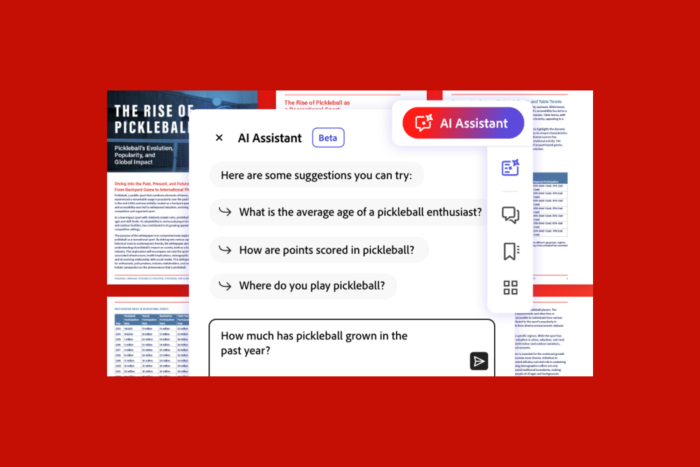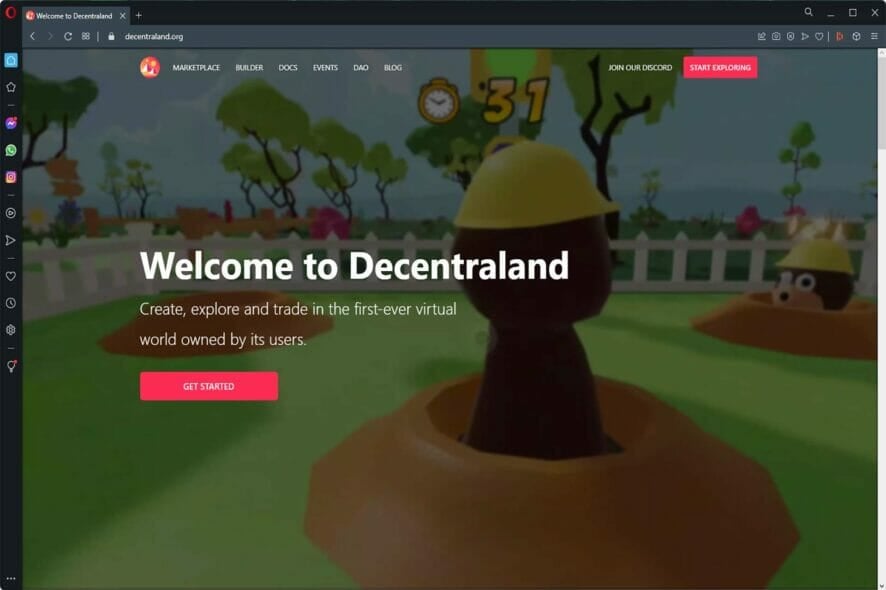Windows 11でメモリ圧縮を有効または無効にする方法

Windows 11のメモリ圧縮を使用すると、限られたRAMでもデバイスの動作がスムーズになります。この記事では、Windows 11でメモリ圧縮を有効または無効にする方法を説明します。
メモリ圧縮とは?
メモリ圧縮は、データを書き込む前に圧縮してRAMのストレージを提供する機能です。
もちろん、物理メモリに保存されるデータが多いほど、システムの動作が速くなり、全体的なパフォーマンスが向上します。この機能は、Windows 11でデフォルトで有効になっていますが、何らかの理由で無効になっている場合は、再度有効にできます。
Windows 11でメモリ圧縮を有効にするには?
- 検索バーをクリックし、powershellと入力し、結果から管理者として実行をクリックします。
-
次のコマンドを入力または貼り付けて、メモリ圧縮が既に有効かどうかを確認し、Enterを押して実行します:
get-mmagent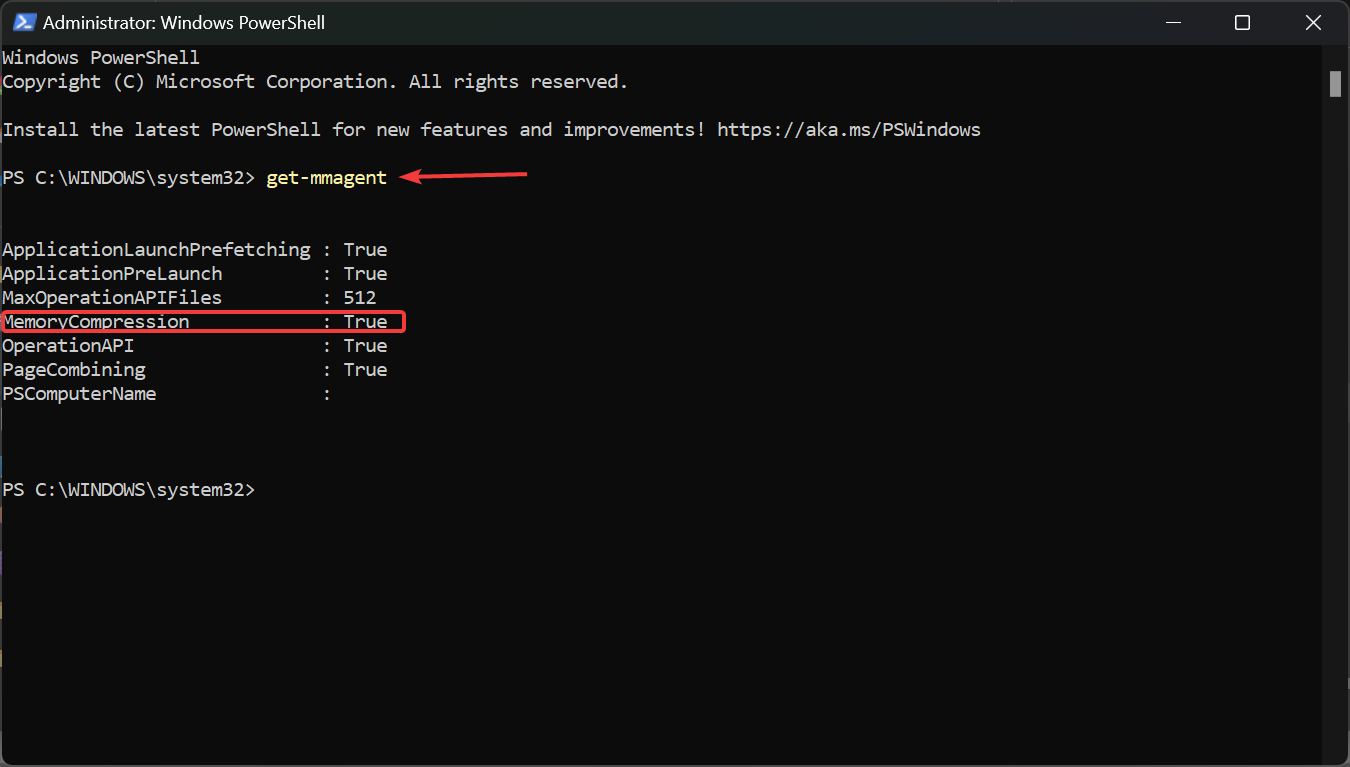
- MemoryCompressionの右側にTrueの値が表示されている場合、それはアクティブです。
-
値がFalseの場合、次のコマンドを入力してWindows 11でメモリ圧縮を有効にし、Enterを押します:
enable-mmagent -mc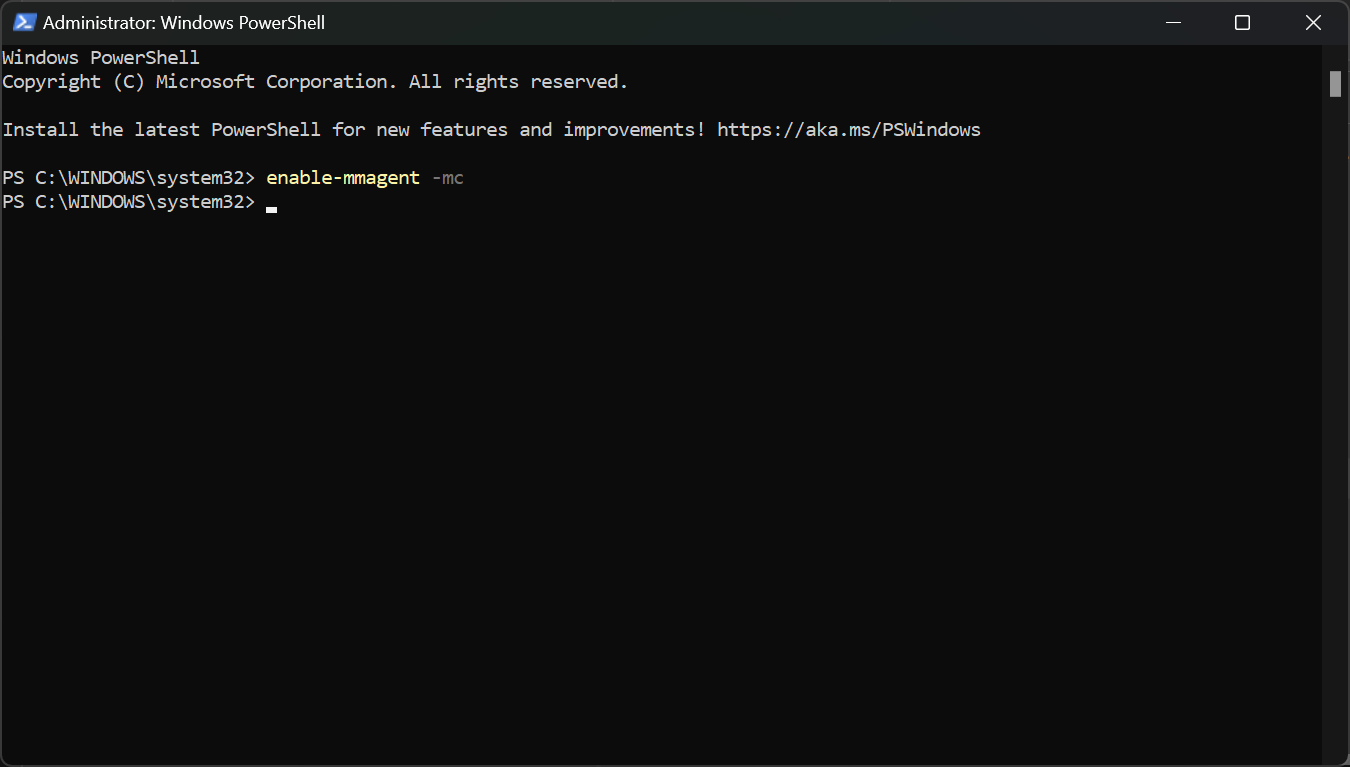
- 変更を有効にするためにPCを再起動します。
- メモリ圧縮が機能しているか確認するには、スタートボタンを右クリックし、メニューからタスクマネージャーを選択します。
-
次に、パフォーマンスタブのメモリをクリックし、下部に使用中(圧縮)メモリが表示されます。
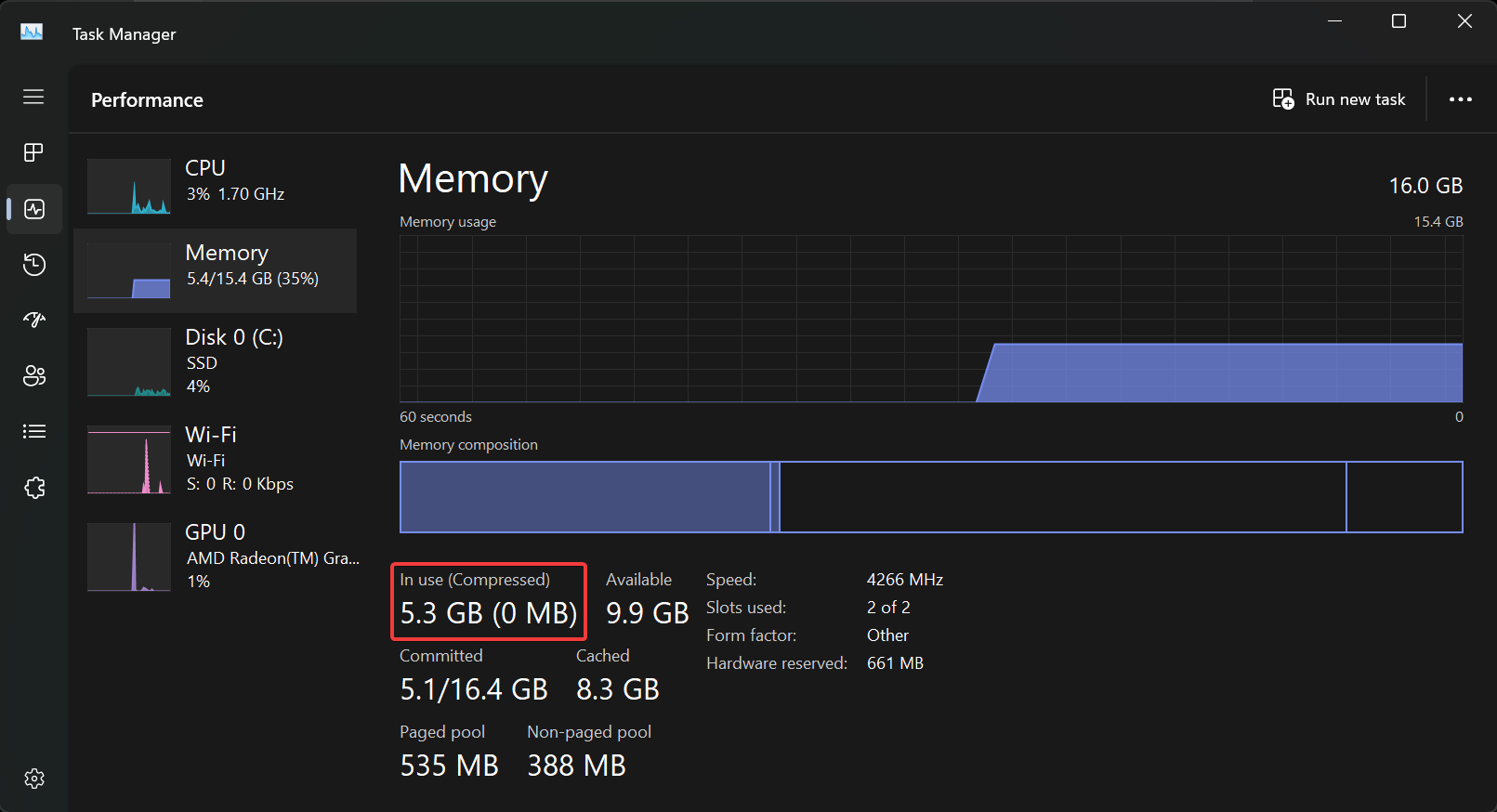
- メモリ構成にマウスをホバーすると、システムのメモリ圧縮の状態に関する詳細が表示されます。
最初にGet-Mmagentコマンドを使用することをお勧めします。なぜなら、メモリ管理の現在の状態がすでにTrueである可能性があるからです。
Windows 11では、同じコマンドを実行するためにWindowsターミナル(管理者)を使用することもできます。
Windows 11でメモリ圧縮を停止するには?
- Windows 11の検索フィールドをクリックし、powershellと入力して、管理者として実行を選択してPowerShellをフル権限で起動します。
-
次のコマンドを入力して、Enterを押してWindows 11でメモリ圧縮を無効にします:
disable-mmagent -mc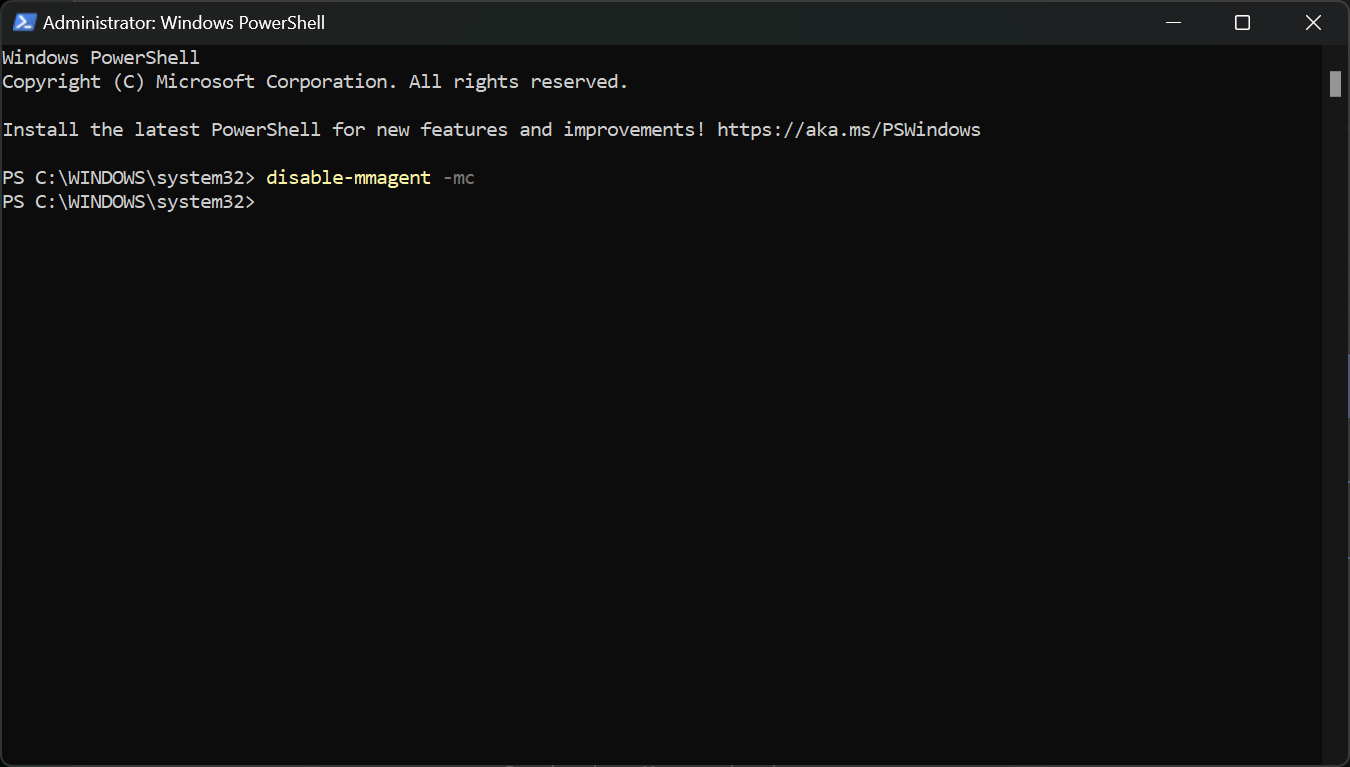
- 変更を有効にするためにPCを再起動します。
メモリ圧縮機能は非常に優れています。物理メモリの利用効率を最適化するため、無効にすることはお勧めしません。
実際、メモリ管理機能を無効にしてPCを操作し、その状態を確認して違いを見ることが可能です。
もしPCがまだ遅く感じる場合、すべての利用可能なRAMを使用していないことが原因かもしれませんが、強調されたガイドがその問題を解決する手助けをします。
メモリ圧縮がこれほど多くのRAMを占める理由は?
実際、メモリ圧縮はRAMを占有しているわけではありません。圧縮されたメモリが処理されるほど、物理的なメモリに書き込めるデータが増えます。
言い換えれば、高度なメモリ圧縮はメモリ利用の効率を向上させることにつながります。
しかし、高いRAM使用率は、リソースを多く消費するプロセスやアプリケーションを実行していることを意味し、通常は高いCPU使用率も伴います。それらのいくつかを閉じることで、状況は正常に戻ります。
システムおよび圧縮メモリが高いディスク使用を引き起こしている場合、強調されたガイドが必要な修正を提供します。
操作エラーを完了するためのディスクスペース不足を修正する方法にも興味があるかもしれません。
Windows 11でメモリ圧縮を有効または無効にすることができ、システムがスムーズに動作していることを願っています。
この件に関して質問や提案がある場合は、遠慮なく下のコメントセクションをご利用ください。